谷歌浏览器代理服务器设置教程
1、首先打开谷歌浏览器,在浏览器右上角点击由三个点组成的“自定义及Google Chrome”图标,在弹出的菜单窗口中选择“设置”;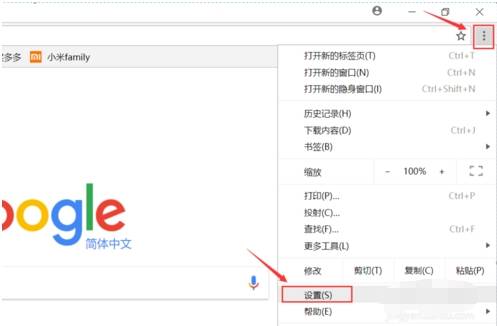
2、此时会进入谷歌浏览器的设置页面,在页面中找到“系统”一栏,并在其中点击“打开代理设置”这一项;
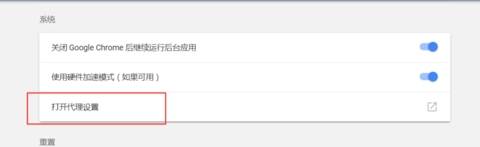
3、点击之后会弹出“Internet 属性”窗口,在窗口中点击切换到“连接”选项卡,然后点击下方的“局域网设置”按钮;
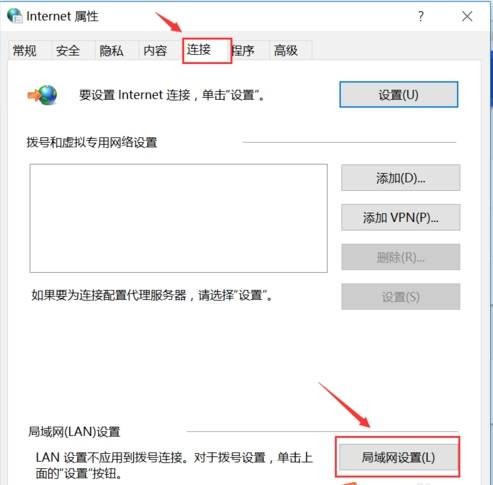
4、这时回再弹出局域网设置窗口,在窗口中将“为LAN 使用代理服务器”勾选起来,然后在下方填写代理服务器的地址端口等信息,然后点击“确定”按钮就可以了;
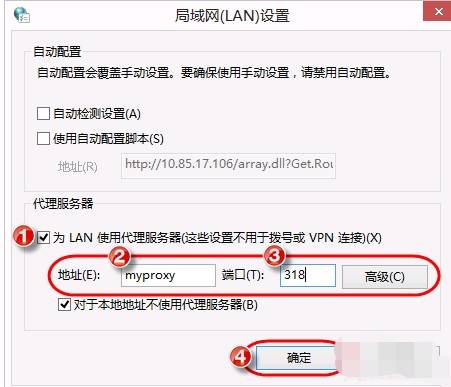
以上就是谷歌浏览器代理服务器设置教程,如果你想要在谷歌浏览器中使用代理上网,可以按照上面的方法来设置代理服务器哦。